Utilisation et gestion des zones d'ancrage
Les zones d'ancrage sont des espaces fixes situés sur les bords de l'interface de VEGAS Pro où vous pouvez ancrer des fenêtres et des panneaux. Ils apportent de la structure et réduisent l'encombrement, facilitant ainsi l'accès aux outils pendant l'édition.
Les fenêtres peuvent être ancrées aux bords supérieur, inférieur, gauche ou droit, ou placées dans des ancrages flottants. Vous pouvez organiser et redimensionner ces zones afin de les adapter à différentes tailles d'écran et différents flux de travail, y compris les configurations à deux écrans.
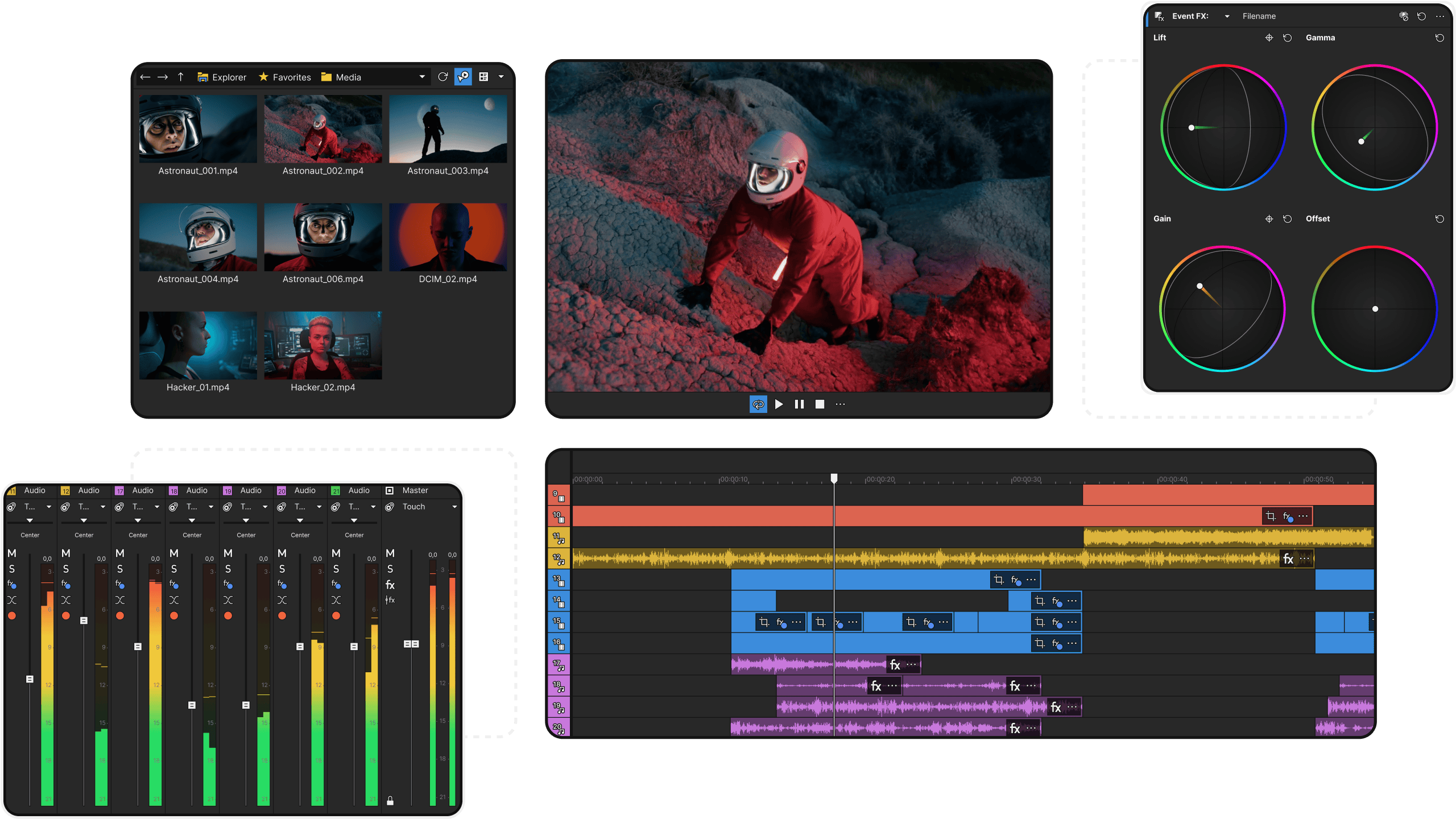
- Ancrez la fenêtre Prévisualisation vidéo sur le côté droit pour une meilleure visibilité.
- Ancrez les fenêtres Étalonnage couleur et Plages vidéo en bas de l'écran pour y accéder rapidement.
- Utilisez les ancrages de droite séparés pour afficher les plages en haut et un mixeur en bas.
- Pour les projets au format portrait, ancrez la fenêtre Prévisualisation à droite afin de créer une prévisualisation haute et étroite.
Ancrer et désancrer des fenêtres
- Cliquez sur une fenêtre et faites-la glisser par sa barre de titre vers l'une des quatre zones d'ancrage.
- Maintenez la touche Ctrl enfoncée pour passer outre le comportement configuré dans Autoriser l'ancrage des fenêtres flottantes.
- Un contour gris indique la position cible. Relâchez le bouton de la souris pour ancrer la fenêtre à cet endroit.
- Déplacez le curseur près du séparateur pour ouvrir la zone cible, puis positionnez la fenêtre avec précision. Faites glisser le séparateur pour ajuster la largeur ou la hauteur.
- Pour désancrer une fenêtre, faites glisser son onglet hors de la zone d'ancrage ; elle devient alors une fenêtre flottante.
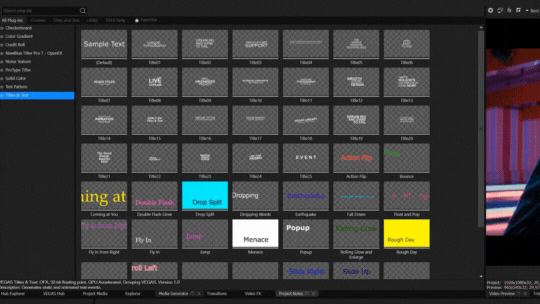
Masquées et repliables : les zones d'ancrage restent masquées lorsqu'elles sont vides et se replient automatiquement après la suppression de la dernière fenêtre.
Gérer les fenêtres ancrées
- Agrandir ou restaurer : cliquez sur Agrandir
 pour agrandir la fenêtre, ou sur Restaurer
pour agrandir la fenêtre, ou sur Restaurer  pour revenir à la taille précédente.
pour revenir à la taille précédente. - Afficher ou masquer une fenêtre : cliquez sur Fermer
 pour la masquer. Pour l'afficher à nouveau, ouvrez Affichage > Fenêtre et sélectionnez la fenêtre.
pour la masquer. Pour l'afficher à nouveau, ouvrez Affichage > Fenêtre et sélectionnez la fenêtre. - Rétablir rapidement l'agencement par défaut : appuyez sur Alt + D, D.
Ancrages flottants et configurations à deux écrans
Vous pouvez créer des ancrages flottants pour organiser votre espace de travail indépendamment de la fenêtre principale de VEGAS Pro. Ces ancrages peuvent flotter au-dessus de l'interface ou, si vous utilisez une configuration à deux écrans, sur un écran secondaire.
Préférences pour le comportement d'ancrage
- Autoriser l'ancrage des fenêtres flottantes : allez dans Options > Préférences > Affichage.
- Activé : les fenêtres s'ancrent automatiquement lorsqu'elles sont déplacées.
- Désactivé : les fenêtres ne s'ancrent que si vous maintenez la touche Ctrl enfoncée pendant le glissement.
- Position des onglets dans les fenêtres ancrées : allez dans Options > Préférences > Affichage.
- Activez l'option Positionner les onglets en haut des fenêtres ancrées pour placer les onglets en haut.
- Décochez la case pour placer les onglets en bas.
Raccourcis clavier pour les zones d'ancrage
| Fonction | Raccourci |
|---|---|
| Afficher/masquer toutes les zones d'ancrage | F11 |
| Afficher/masquer la zone d'ancrage supérieure | Alt + F11 |
| Afficher/masquer la zone d'ancrage inférieure | Alt + Ctrl + F11 |
| Afficher/masquer la zone d'ancrage de droite | Ctrl + Maj + F11 |
| Réduire/développer tous les en-têtes de piste | Ctrl + F11 |
| Agrandir la barre temporelle (en-têtes de piste + masquer les ancrages) | Ctrl + Alt + Maj + F11 |
Enregistrer et restaurer les agencements
- Organisez et ancrez vos fenêtres selon vos besoins.
- Allez dans Affichage > Agencements de la fenêtre > Enregistrer l'agencement en tant que.
- Saisissez un nom et attribuez un raccourci (facultatif).
- Cliquez sur OK pour enregistrer l'agencement.
Les agencements enregistrés incluent également l'état et la taille actuels des zones d'ancrage.
Restauration de la taille personnalisée de l'ancrage
Lorsque vous ajoutez une fenêtre dans une zone d'ancrage précédemment utilisée, VEGAS Pro restaure automatiquement la hauteur ou la largeur personnalisée que vous aviez définie avant que la zone ne soit réduite.
Dernière modification le décembre 08, 2025